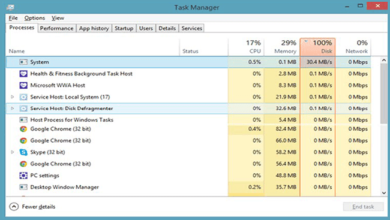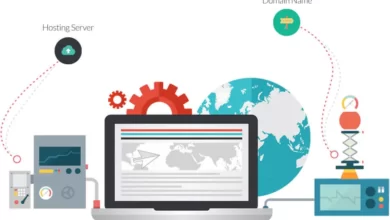مايميز نظام ويندوز 10 هو احتوائه على العديد من المميزات التي قد لا تعرفها او لم تكتشفها بعد, سوف نستعرض معكم 11 معلومه قد لم تسمع عنها من قبل في ويندوز 10 وقد تعطيك المجال بالتحكم في النظام بشكل أفضل
#1 تفعيل نظام الأدارة الشامل لويندوز 10
قم بإنشاء مجلد يحتوي على روابط لجميع الإعدادات العميقة المخفية لنظام Windows 10.
أنشئ مجلدًا جديدًا في أي مكان وقم بتسميته بـ “God Mode. {ED7BA470-8E54-465E-825C-99712043E01C}” بدون علامات اقتباس.
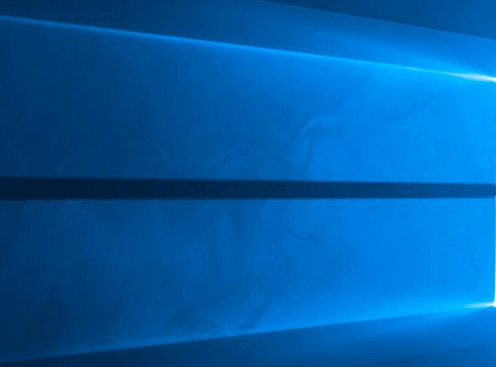
سيتغير الاسم تلقائيًا إلى وضع الأدمن. الشيء الجيد هو أنه يمكنك إنشاء اختصار لأي إعدادات صغيرة.
#2 قم بتشغيل أوامر shell من مستكشف ملفات Windows
يحتوي Windows File Explorer على العديد من الميزات المخفية. يمكنك تشغيل أوامر shell مباشرة من شريط عنوان مستكشف الملفات. فقط أدخل أي أمر في حقل العنوان واضغط على Enter.

#3 كيفية إصلاح البطئ في فتح الملفات
يتم تحميل بعض المجلدات ببطء شديد ، هل يتم تحميل بعض مجلداتك ببطء شديد في مستكشف الملفات؟ قد يكون ذلك بسبب الميزة الجيدة لمستكشف ملفات Windows في المكان الخطأ.
يحاول مستكشف الملفات ترتيب وإضافة المزيد من الميزات اعتمادًا على نوع مجلد الملفات الذي يحتوي عليه. ولكن إذا كان المجلد الخاص بك يحتوي على ملفات من نوع مختلف ، فقد يحتاج إلى وقت طويل جدًا لتحميل المحتوى.
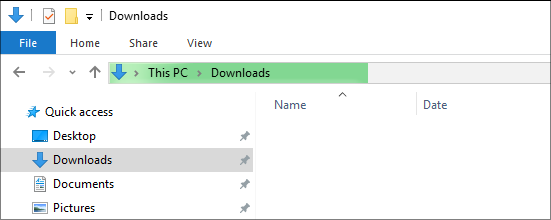
ببساطة قم بتغيير خصائص المجلد.
انقر بزر الماوس الأيمن فوق المجلد >> حدد الخصائص >> حدد علامة التبويب التخصيص وحدد >> العناصر العامة. الآن سيختفي وقت التحميل المزعج.
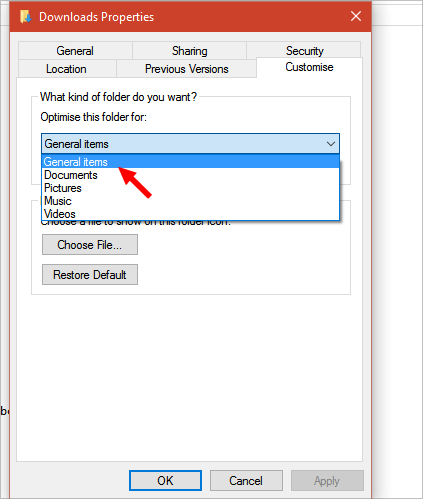
#4 كيفية إضافة أو إزالة البرنامج من مجلد بدء التشغيل
قم بتشغيل الأمر shell: startup. هذا هو المجلد الذي يحتوي على اختصارات لجميع التطبيقات التي تبدأ تلقائيًا عند بدء تشغيل Windows. يمكنك إضافة الخاص بك أو إزالة أولئك الذين لا تريد أن تبدأ من تلقاء نفسها. انسخ والصق اختصار البرنامج المطلوب في مجلد بدء التشغيل
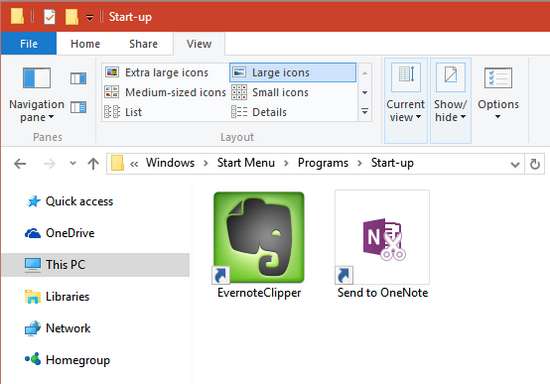
لتعطيل تطبيقات وخدمات بدء التشغيل ، يمكنك أيضًا استخدام أمر التشغيل مع خيارات أكثر قوة.
#5 تخطي شاشة تسجيل الدخول في نظام التشغيل Windows 10
لا تهتم كثيرًا بالأمن أو هل تثق بالجميع؟ في كلتا الحالتين ، يمكنك تخطي إدخال كلمة مرور Windows يدويًا عن طريق القيام بحيلة بسيطة. فقط قم بتعطيل شاشة تسجيل الدخول.
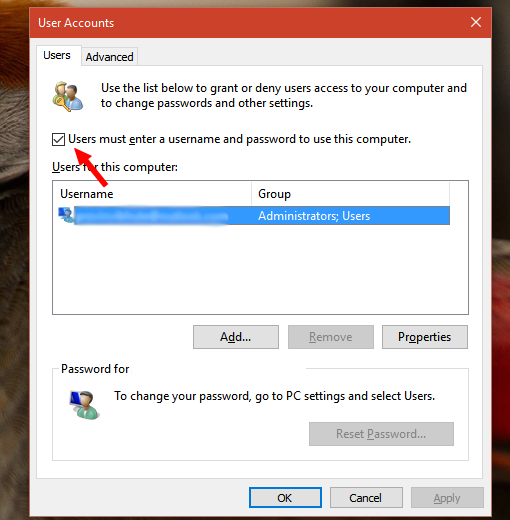
أدخل أمر “netplwiz” في مربع حوار التشغيل أو في شريط عنوان مستكشف الملفات وقم بإلغاء تحديد “يجب على المستخدم إدخال اسم المستخدم وكلمة المرور لاستخدام هذا الكمبيوتر”.
#6 اكتشف تاريخ انتهاء صلاحية Windows 10
ابحث عن تاريخ انتهاء صلاحية إصدار Windows Insider الخاص بك. قم بتشغيل الأمر “winver”
#7 تسجيل الدروس التقنية
إذا كنت مدونًا أو تريد تسجيل البرنامج التعليمي أو الكيفية ، فهناك أداة مضمنة له. قم بتشغيل الأمر “psr” بدون علامات اقتباس.
#8 كيفية إنشاء اختصار لتطبيقات Windows Store
قم بتشغيل الأمر سيتم فتح مجلد التطبيقات.
قم بإنشاء اختصار لأي من تطبيقات Chrome المخفية أو تطبيق Windows العام. افتح مجلد التطبيقات وانقر بزر الماوس الأيمن لإنشاء اختصار.
#9 تمكين محفوظات الحافظة في نظام التشغيل Windows 10
يتعامل مدير حافظة Windows 10 مع العديد من النصوص ومقتطفات الوسائط ويحفظها ويمكنك بسهولة استرداد كل الحافظة باستخدام اختصار لوحة مفاتيح Windows + V. تتم مزامنة الحافظة عبر جميع أجهزة Windows 10 وهو أمر غاية في الأهمية
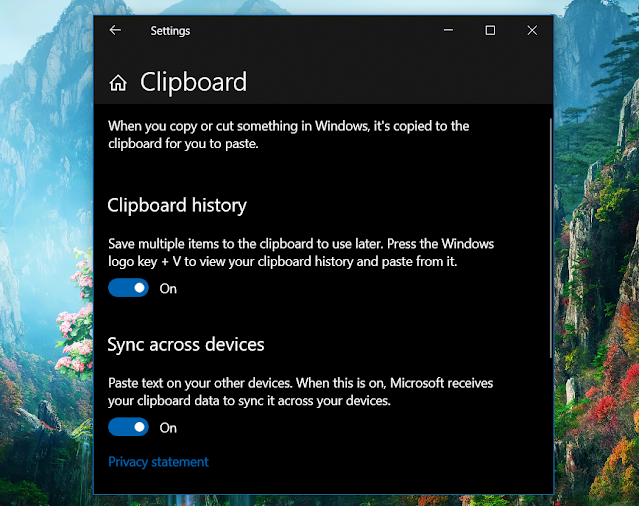
لتمكين محفوظات حافظة Windows 10 ، انتقل إلى الإعدادات >> النظام >> الحافظة وتمكين محفوظات الحافظة. قم أيضًا بتمكين المزامنة عبر الأجهزة.
#10 Emojis مدمج Emoji مدمج في Windows.
نعم ، يمكنك إضافة رموز تعبيرية إلى نصوصك في Windows دون أي تطبيق تابع لجهة خارجية. فقط اضغط على مفتاح Windows + ؛ اختصار لوحة المفاتيح.
#11 المشاركه مع الأجهزه القريبه
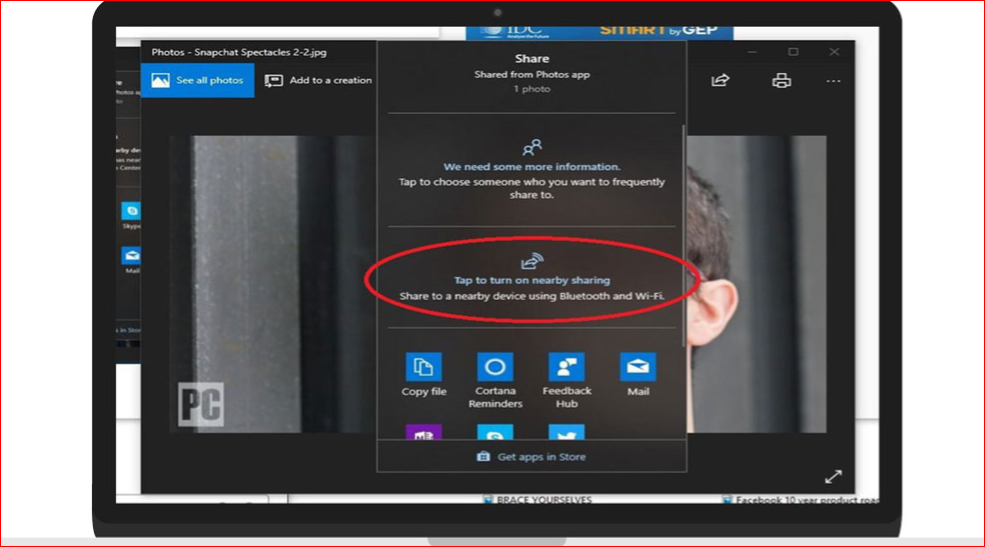
اذا قمت بفتح مستند او صوره يمكنك الأن مشاركة الملف بشكل مباشر مع الأجهزه القريبه بنفس طريقة عمل ميزة آير دروب في أجهز آبل انقر على ايقونة “مشاركة” اعلى المستند او شريط أدوات الصور لفتح لوحة الخيارات ثم أختر “تشغيل المشاركه القريبة” لرؤية المستلمين القريبين الموجودون في النطاق (تتم المشاركه عبر طريق البلوتوث او عبر شبكة الوايفاي)